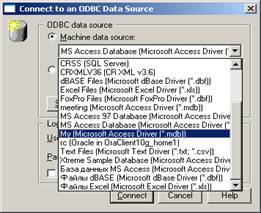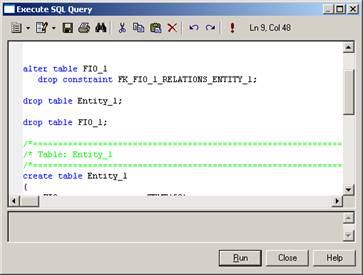|
|
Порядок выполнения работыПосле того, как проверка концептуальной модели закончится успешно, можно генерировать физическую модель. Для этого необходимо выбрать в меню Tools/Generate Physical Model. Откроется окно генерации физической модели (рис. 33).
Рис. 33. Окно генерации физической модели В этом окне необходимо выбрать опцию Generate new Phisical Data Model, и выберать в поле DBMS из выпадающего списка Microsoft Access 2000. Name – поле для ввода имени файла для дальнейшей генерации физической модели. Для задания свойств модели щелкните по кнопке Configure Model Options. Откроется окно свойств создаваемой физической модели (рис. 34).
Здесь можно выбрать следующие параметры создания физической модели: окно свойств создаваемой физической модели окно свойств создаваемой физической модели · Data type – учитывать типы данных концептуальной модели при генерации физической модели; · Check – проверка доменов и соответствие полей атрибутов с выбранным доменом. · Rules – проверка правил на ввод значений в таблицу. · Mandatory – учитывать свойства обязательности заполнения. · Default data type – позволяет установить тип данных по умолчанию для всех не установленных типов данных в атрибутах. · Auto-reuse columns – автоматическое повторное использование полей таблиц. · Auto-migrate columns – автоматическая миграция полей таблиц, по которым будет происходить соединение. · Domain – использовать ссылки на домен. · Check – использовать ссылки на проверку ограничений. · Rules – использовать ссылки на проверку правил заполнения таблиц. В директории Naming convention можно задавать имена шаблонов таблиц, атрибутов и т.д. Установив необходимые параметры, нажмите кнопку ОК. Если концептуальная модель спроецирована корректно, то система создаст физическую модель базы данных для того типа СУБД, который был указан в параметрах. Сгенерированную физическую модель также необходимо проверить, нажав клавишу F4 Появится окно (рис. 35), в котором предлагается выбрать объекты для проверки.
Рис. 35. Окно проверки физической модели После нажатия кнопки ОК система проверит всю физическую модель, выдаст ошибки (или предупреждения), если таковые имеются. Если ошибки отсутствуют, на основе данной модели необходимо создать новую базу данных. Для создания базы данных в меню DataBase выберите пункт Generate DataBase. В появившемся окне (рис. 36) необходимо выбрать опцию ODBC generation, путь к файлу, в котором будет сохранен скрипт на создание БД (набор управляющих SQL-запросов), а также дополнительные характеристики БД, перейдя по вкладкам Keys&Index, Database, Options, Selection. После чего нажмите кнопку OK.
Рис. 36. Окно создания БД Система попросит указать источник данных рис.37.
Рис. 37. Окно доступа к БД Нажмите кнопку Add для создания собственного источника данных. В появившемся окне «Администратор источников данных ODBC» (рис. 38) нажмите кнопку Добавить.
Рис. 38. Администратор источников данных ODBC В появившемся окне (рис. 39) выберите соответствующий тип драйвера и нажмите кнопку Готово.
В появившемся окне (рис. 40) введите имя и описание источника данных и нажмите кнопку Создать из раздела Базы данных для создания нового файла БД или кнопку Выбрать для выбора созданного ранее mdb-файла, настроив тем самым доступ к mdb-файлу, в котором будет создана схема БД.
Рис. 40. Установка драйвера ODBC для MS Access В окне Выбор базы данных (рис. 41) укажите имя базы данных и нажмите ОК.
Вернитесь в окно доступа к БД (рис. 37) и выберите созданный источник данных (рис. 42).
Рис. 42. Выбор своего источника данных Нажмите кнопку Connect. В появившемся окне (рис 43) будет представлен SQL-скрипт, сгенерированный системой, запуск которого приведет к созданию схемы БД в выбранном mdb-файле.
Рис. 43. Окно SQL-скрипта на создание схемы БД Для запуска SQL-скрипта нажмите кнопку Run. Если система не выдаст сообщений об ошибках, откройте в среде MS Access созданную БД и проверьте ее соответствие физической модели.

Не нашли, что искали? Воспользуйтесь поиском по сайту: ©2015 - 2025 stydopedia.ru Все материалы защищены законодательством РФ.
|
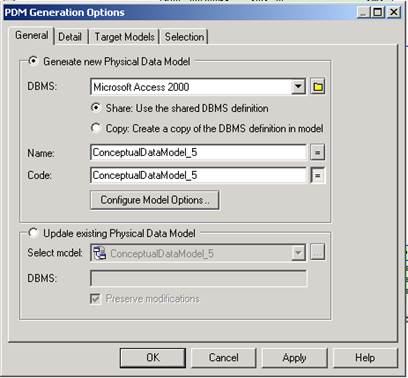
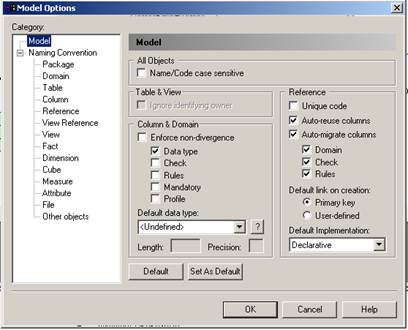 Рис. 34 Окно свойств создаваемой физической модели
Рис. 34 Окно свойств создаваемой физической модели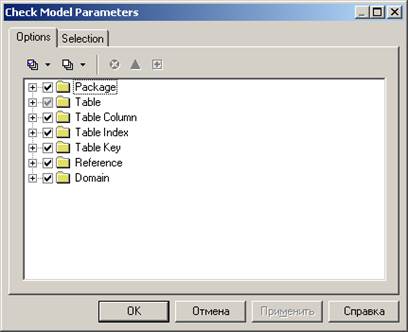
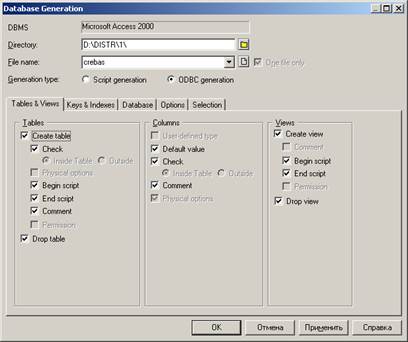
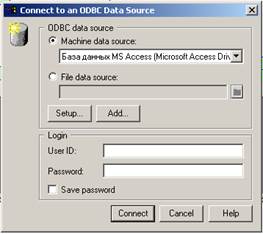

 Рис. 39. Выбор драйвера
Рис. 39. Выбор драйвера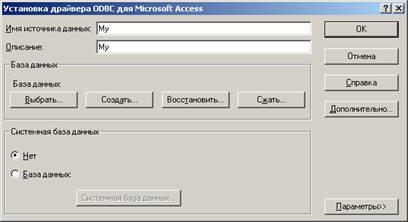
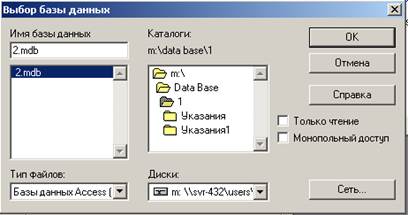 Рис. 41. Выбор базы данных.
Рис. 41. Выбор базы данных.